
In dieser Anweisung gibt es mehrere einfache Möglichkeiten, den Windows 10, 8.1 und den Windows 7-Task-Manager mit eingebauten System-Tools zu deaktivieren, obwohl einige kostenlose Drittanbieter kostenlose Programme verfügbar sind. Es kann auch nützlich sein: So können Sie den Start von Programmen in Windows verbieten.
Sperren Sie den lokalen Gruppenrichtlinien-Editor
Sperre-Task-Manager im lokalen Gruppenrichtlinien-Editor - Eine der einfachsten und schnellen Wege ist jedoch erforderlich, dass es auf Ihrem Computer eine professionelle, korporative oder maximale Version von Windows installiert hat. Wenn dies nicht der Fall ist, verwenden Sie die weiter beschriebenen Methoden.
- Tasten drücken Win + R. Geben Sie auf der Tastatur ein gpedit.msc. Im Fenster "RUN" und drücken Sie ENTER.
- Im örtlichen Gruppenrichtlinien-Editor, der öffnet, gehen Sie in den Abschnitt "Benutzerkonfiguration" - "Verwaltungsvorlagen" - "System" - "Aktionsoptionen nach dem Drücken von Strg + Alt + DEL".

- Doppelklicken Sie auf der rechten Seite des Editors auf "Task-Manager löschen" und setzen Sie "Enabled" ein und klicken Sie auf "OK".
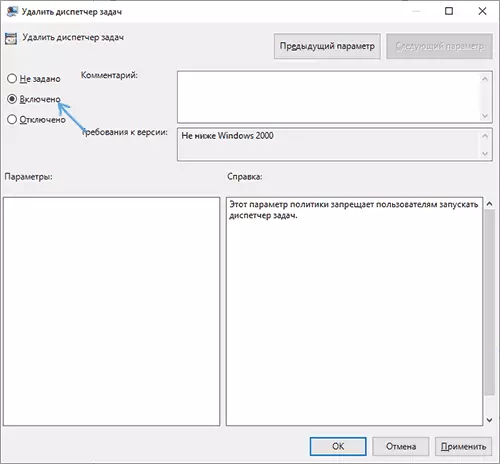
Nachdem er diese Schritte ausgeführt hat, startet der Task-Manager nicht und nicht nur auf den Tasten Strg + Alt + del Tasten, sondern auch auf andere Weise.
Sie wird beispielsweise im Kontextmenü der Taskleiste inaktiv, und sogar mit der Datei C: \ Windows \ System32 \ Taskmgr.exe ist nicht möglich, und der Benutzer erhält eine Meldung, dass der Task-Manager vom Administrator deaktiviert ist .
Deaktivieren Sie den Task-Manager mit dem Registrierungs-Editor
Wenn Ihr System keinen lokalen Gruppenrichtlinieneditor hat, können Sie den Registrierungs-Editor verwenden, um den Task-Manager zu deaktivieren:
- Drücken Sie die Win + R-Tasten auf der Tastatur, geben Sie die Regedit ein und drücken Sie ENTER.
- Gehen Sie im Registry-Editor zur Sektionhkey_Current_USER \ Software \ Microsoft \ Windows \ CurrentVersion \ Richtlinien
- Wenn es keinen Unterabschnitt mit dem Namen gibt System. , Erstellen Sie es, indem Sie mit der rechten Maustaste auf den Ordner "Ordner" klicken. Richtlinien. Und Auswahl des gewünschten Menüelements.
- Wenn Sie zum Systemablage gehen, klicken Sie mit der rechten Maustaste in einem leeren Bereich des rechten Panels Registry-Editor und wählen Sie "Dword 32 Bit erstellen" (auch für x64-Fenster), einstellen Deaktiviertasmmgr. als Parametername.
- Doppelklicken Sie auf diesen Parameter und geben Sie den Wert 1 an.

Dies sind alle notwendigen Schritte, um das Launchverbot zu ermöglichen.
Video
Weitere Informationen
Anstelle der manuellen Registrierungsbearbeitung Um den Task-Manager zu sperren, können Sie die Befehlszeile im Namen des Administrators ausführen und den Befehl eingeben (nach dem Eintritt in die Eingabe):
REG Hinzufügen HKCU \ Software \ Microsoft \ Windows \ CurrentVersion \ Richtlinien \ System / V DisableTaskMgr / T REG_DWORD / D 1 / FEs erstellt automatisch den gewünschten Registrierungsschlüssel und fügt einen für den Herunterfahren verantwortlichen Parameter hinzu. Bei Bedarf können Sie auch eine REG-Datei erstellen, um den Parameter disableTaskmgr mit 1 der Registrierung hinzuzufügen.
Wenn Sie in der Zukunft den Task-Manager erneut aktivieren müssen, reicht es aus, oder deaktivieren Sie die Option im lokalen Gruppenrichtlinien-Editor, oder löschen Sie den Parameter aus der Registrierung oder ändern Sie den Wert auf 0 (Null).
Wenn Sie möchten, können Sie auch die Hilfsprogramme von Drittanbietern verwenden, um den Task-Manager und andere Systemelemente zu sperren, beispielsweise kann es fragadminiert werden.
